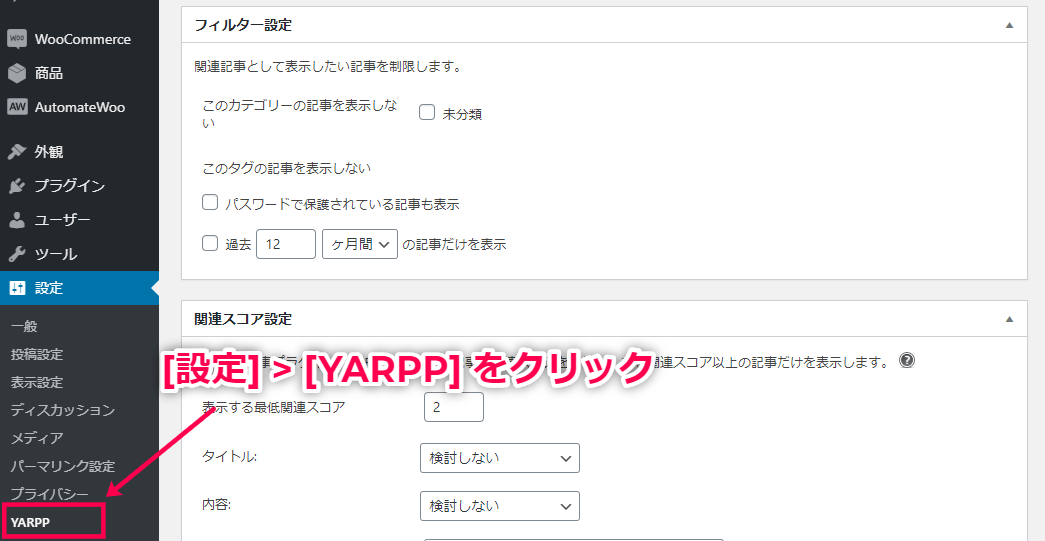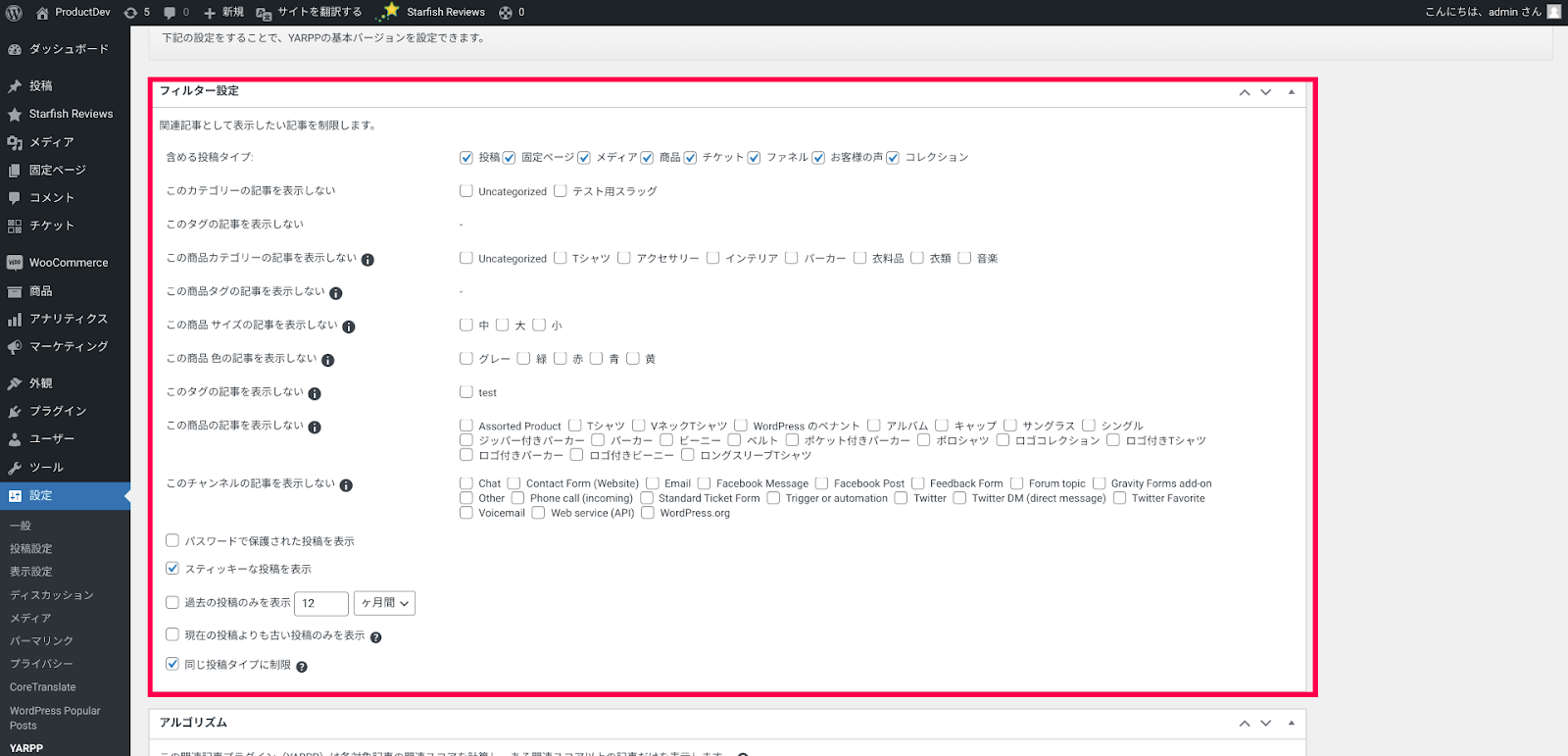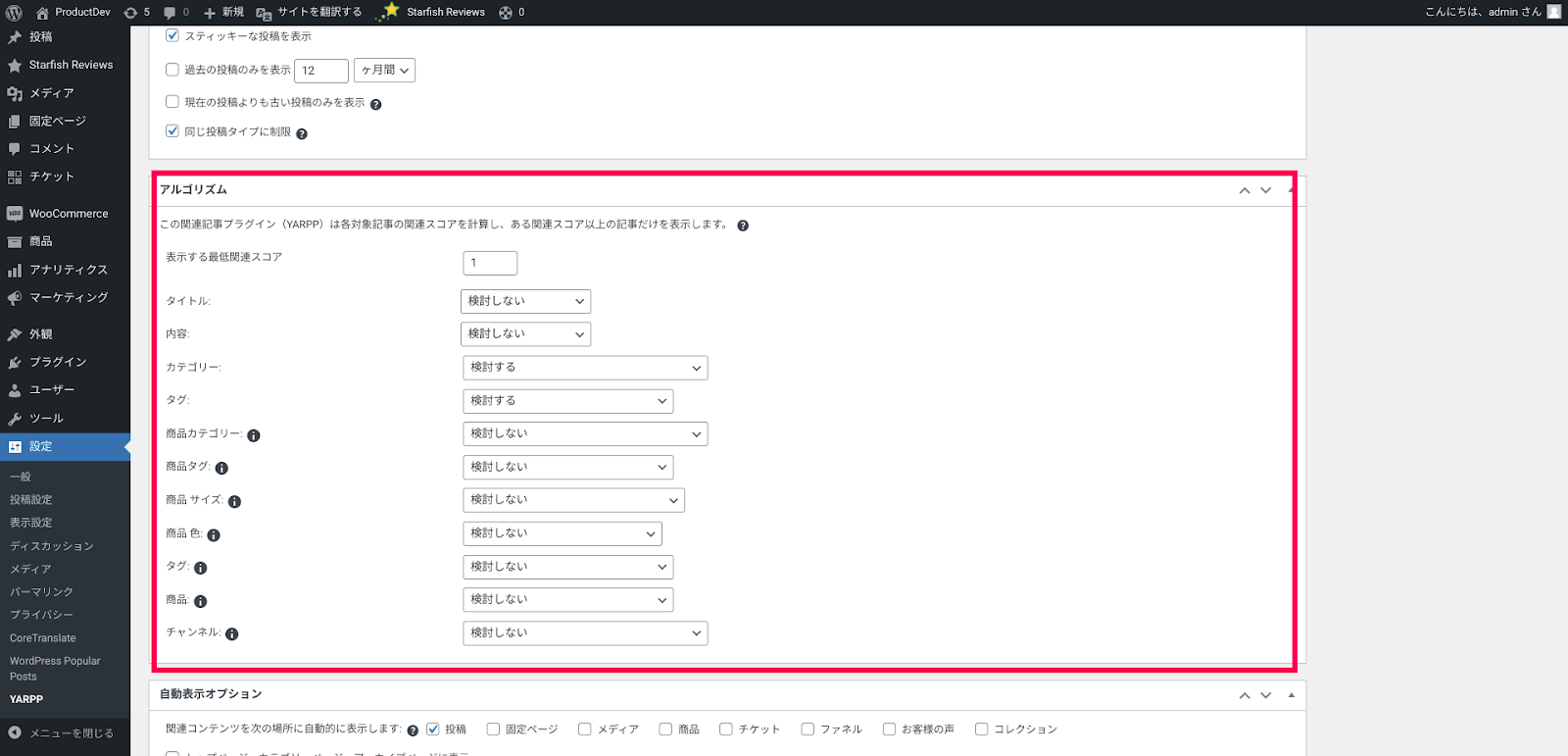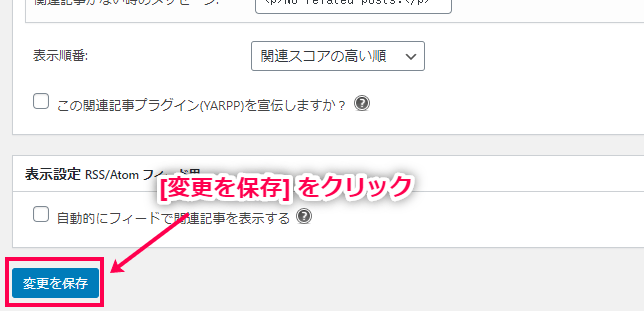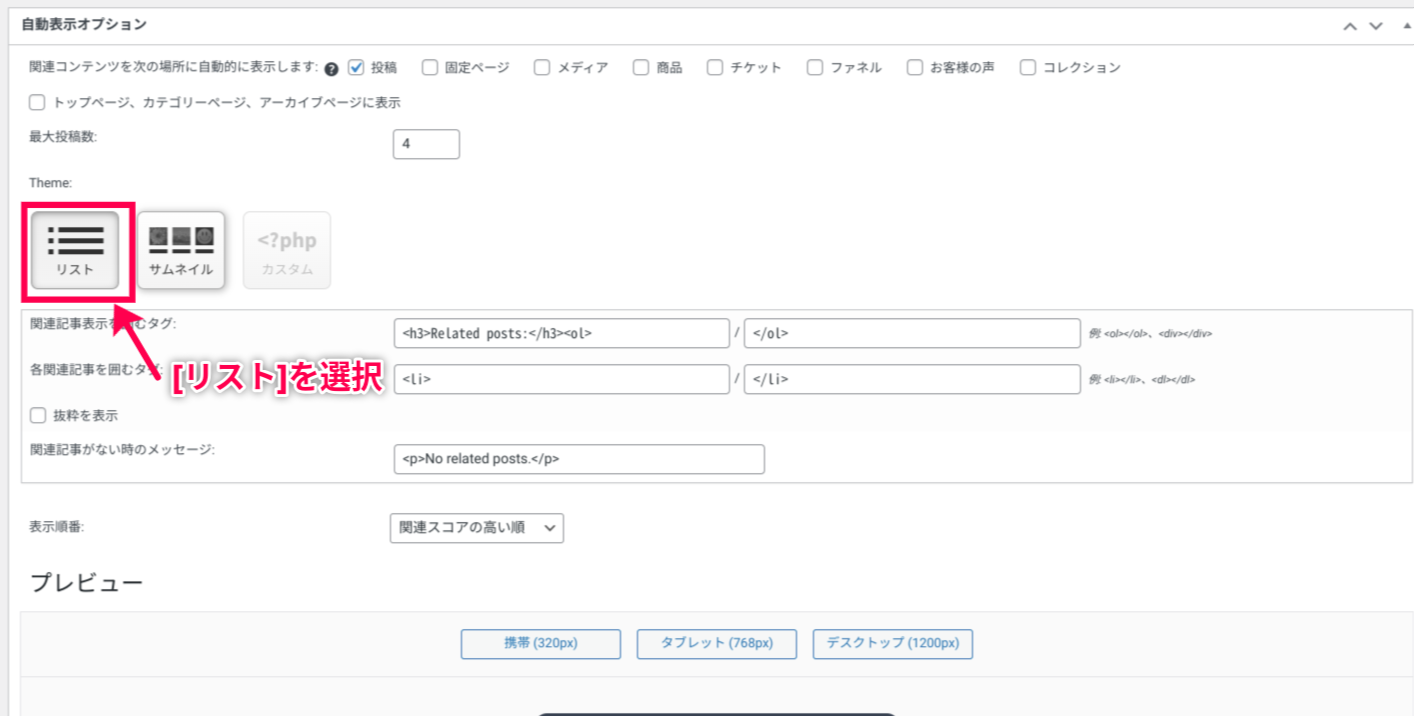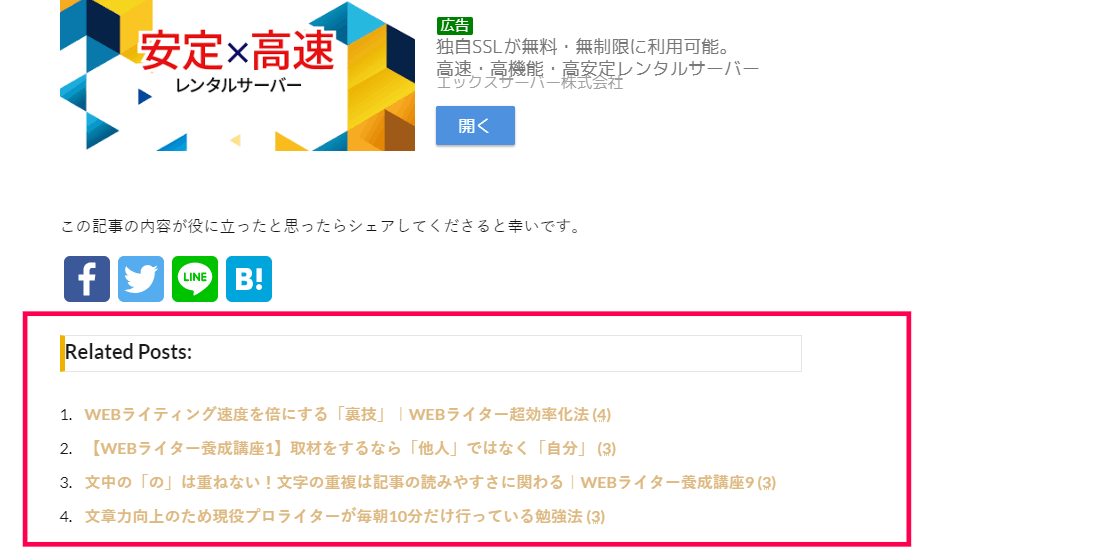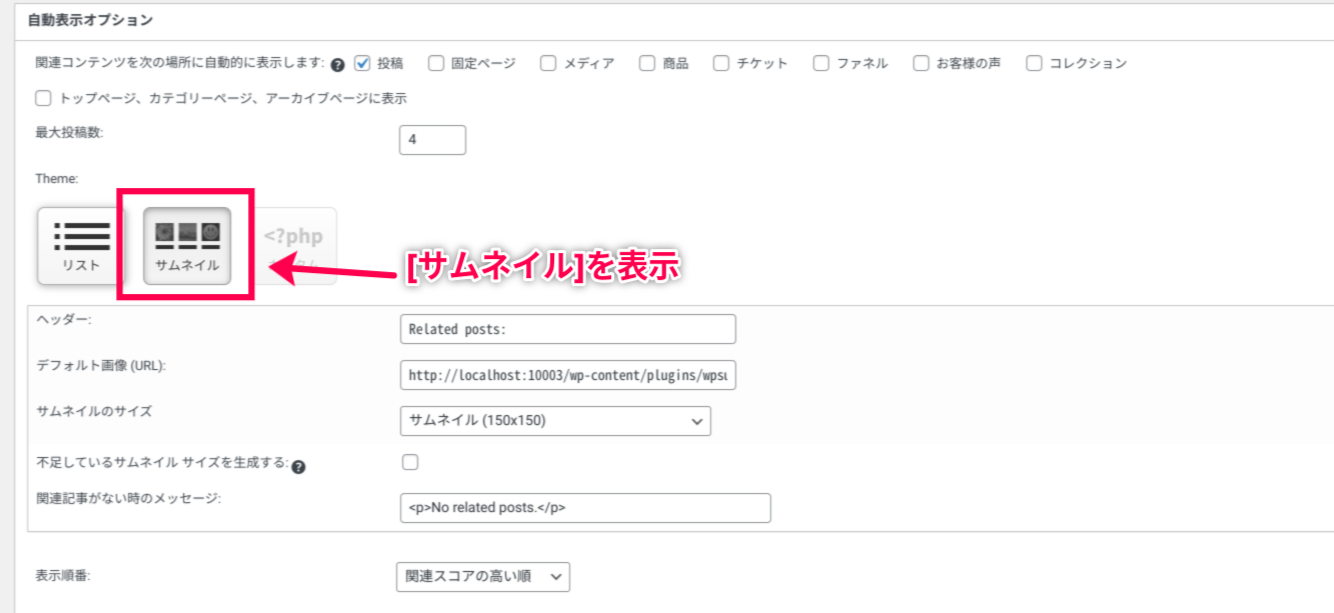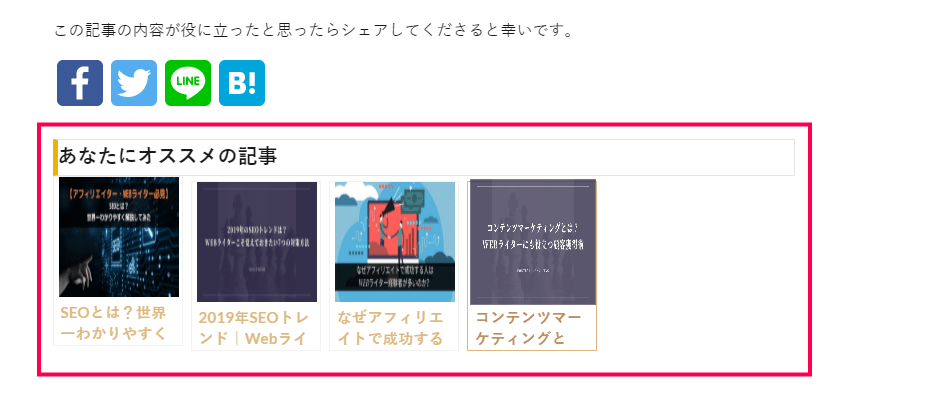関連記事の設定
Yet Another Related Posts Plugin (YARPP)をインストールすれば、自動的に関連記事を表示してくれます。 しかし、関連記事の中には古い情報コンテンツや、関連性の乏しい内容の記事も含まれます。 そのため、最初にフィルター設定や関連スコア設定を行っておくことが大切です。 ここでは、関連記事の初期設定方法をお伝えしていきます。
- サイドメニューの [設定] > [YARPP] をクリックします。
- [フィルター設定] で関連記事として表示したい記事を制限します。
- このカテゴリーの記事を表示しない:チェックを入れたカテゴリーの記事が現れません。
- パスワードで保護されている記事も表示:チェックを入れると会員登録などでパスワードが必要な記事も表示します。
- 過去~の記事だけ表示:チェックを入れると投稿日付が古い記事のみを表示します。
- [アルゴリズム] で関連性の高い記事のみ表示する設定を行います。
- 表示する最低関連スコア:表示する数値以上の関連スコアの記事のみ表示します。
- タイトル:関連性の計算においてタイトルを重視するか・しないかの基準です。
- 内容:関連性の計算において内容を重視するか・しないかの基準です。
- カテゴリー:関連性の計算においてカテゴリーを重視するか・しないかの基準です。
- タグ:関連性の計算においてタグを重視するか・しないかの基準です。
- [変更を保存] をクリックして完了です。
関連記事の表示設定
Yet Another Related Posts Plugin (YARPP)の表示設定方法をお伝えしていきます。 関連記事の表示方法は次の2種類がありますので、順番に紹介します。
- リスト形式
- サムネイル形式
リスト形式
- [設定] > [YARPP] をクリックします。
- [表示設定] > [リスト] を選択します。
- 関連コンテンツを次の場所に自動的に表示します:[投稿] や [固定ページ] など、関連記事をどこから参照するか、必要なところへチェックを入れます。
- トップページ、カテゴリーページ、アーカイブに表示:チェックを入れるとそのページにも関連記事が表示されます。
- 最大投稿数:一度に表示される関連投稿記事の数です。
- 関連記事表示を囲むタグ:関連記事全体のタグと見出し設定を行います。
- 各関連記事を囲むタグ:関連記事単体のタグと見出し設定を行います。
- 抜粋を表示:チェックを入れると抜粋が表示されます。
- 抜粋の長さ(単語数):抜粋される単語数を設定できます。
- 抜粋を囲むタグ:抜粋を囲むタグを設定できます。
- 関連記事がない時のメッセージ:関連記事が見つからない場合のメッセージを入力します。
- 表示順番:「関連スコアの高い順」など表示順番を選択できます。
- 実際に表示するとこのようになります。
サムネイル形式
- [設定] > [YARPP] をクリックします。
- [表示設定] > [サムネイル] を選択します。
- 関連コンテンツを次の場所に自動的に表示します:[投稿] や [固定ページ] など、関連記事をどこから参照するか、必要なところへチェックを入れます。
- トップページ、カテゴリーページ、アーカイブに表示:チェックを入れるとそのページにも関連記事が表示されます。
- 最大投稿数:一度に表示される関連投稿記事の数です。
- ヘッダー:ヘッダーに表示するタイトルを入力します。
- デフォルト画像 (URL):デフォルトで表示される画像URLを入力します。
- 関連記事がない時のメッセージ:関連記事が見つからない場合のメッセージを入力します。
- 表示順番:「関連スコアの高い順」など表示順番を選択できます。
- 実際に表示するとこのようになります。
Yet Another Related Posts Plugin (YARPP)の使い方は以上です。 設定を行わない状態でも関連記事は表示されますが、詳しく設定するほど関連性の高い記事が現れ、サイト回遊率の改善に繋がるでしょう。 無料にも関わらず利便性は抜群ですので、ぜひ導入をご検討ください。